Dell AW958 User Manual [de]
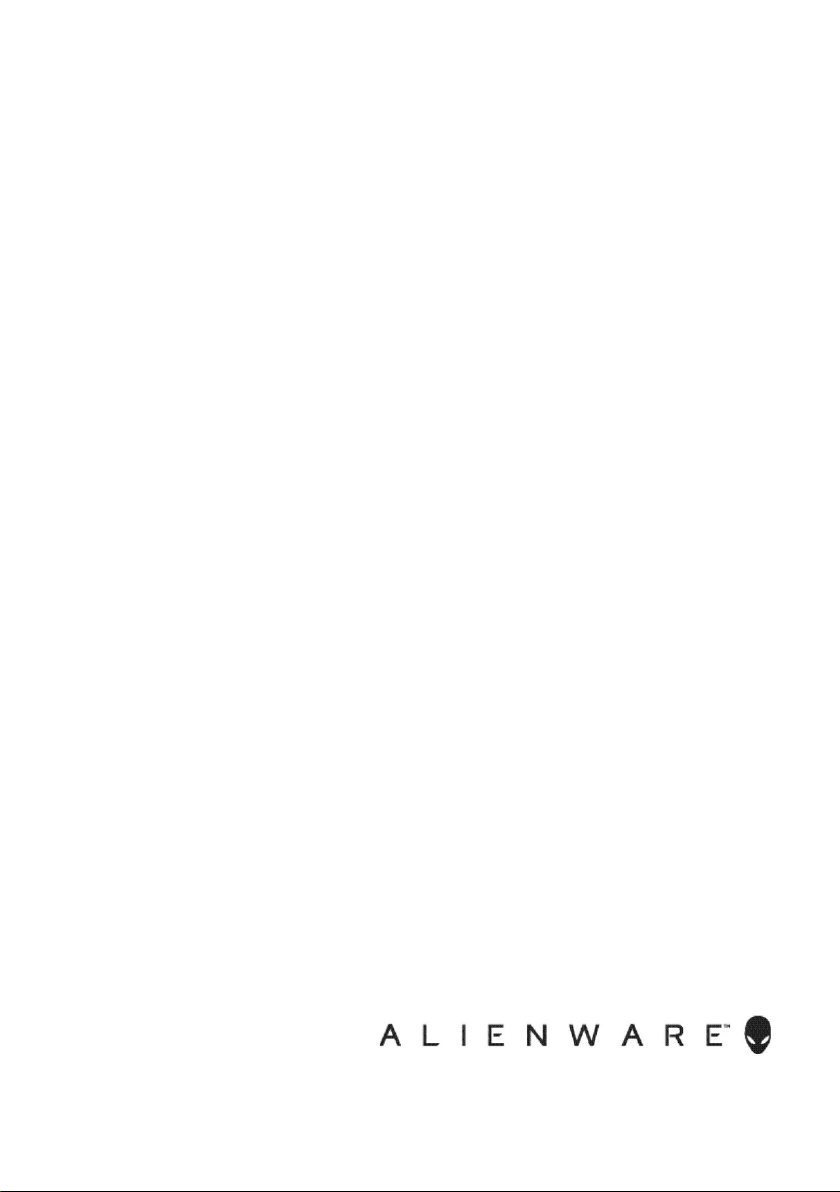
Alienware-Elite-Gaming-Maus
AW958
Bedienungsanleitung
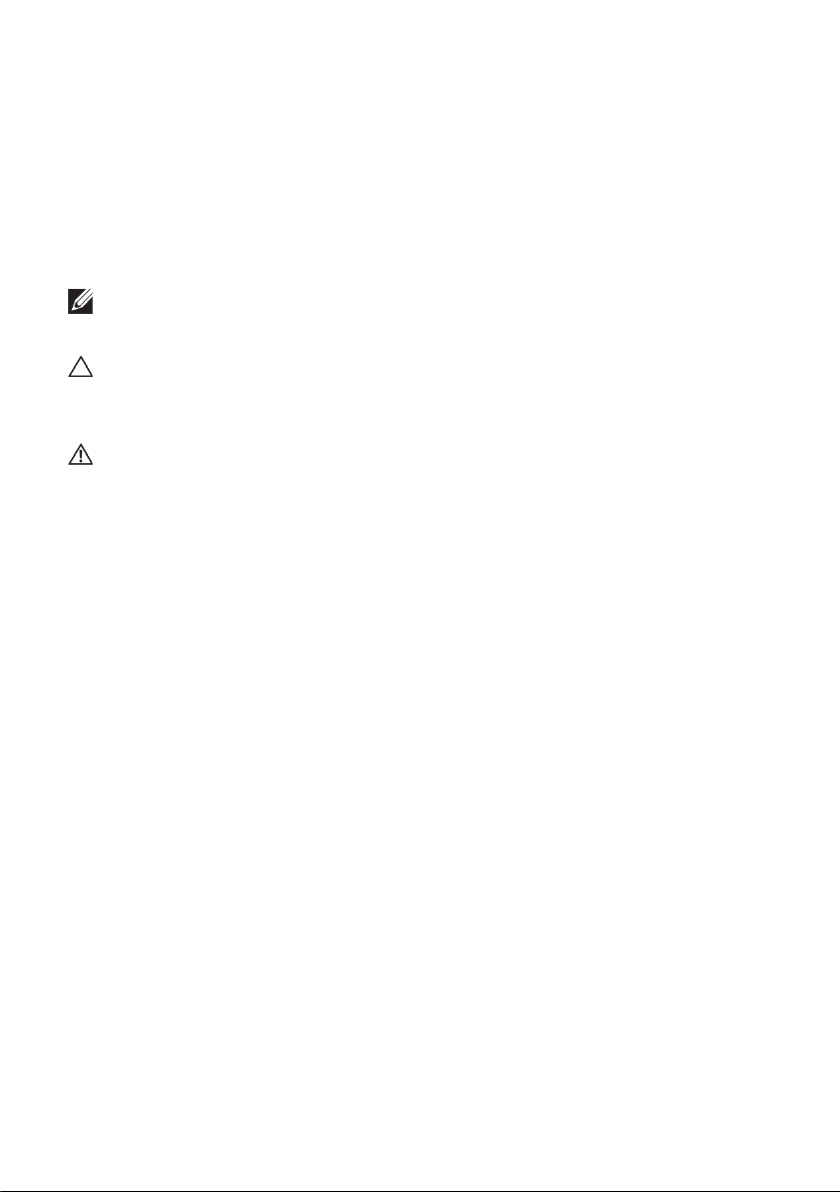
Allgemeine Hinweise,
HINWEIS: Ein HINWEIS enthält wichtige Informationen, die Ihnen
helfen, Ihren Computer optimaler zu nutzen.
VORSICHT: Ein VORSICHTSHINWEIS verweist auf eine potenzielle
Beschädigung der Hardware oder einen Datenverlust, wenn
Anweisungen nicht beachtet werden.
WARNUNG: Ein WARNHINWEIS verweist auf die Möglichkeit von
Sachschäden, Personenschäden oder tödlichen Auswirkungen.
Vorsichts- und Warnhinweise
Copyright © 2017 Dell Inc. oder zugehörige Tochtergesellschaften. Alle Rechte
vorbehalten. Dell, EMC und weitere Marken sind Marken der Dell Inc. oder zugehöriger
Tochtergesellschaften. Sonstige Marken können Marken ihrer jeweiligen Eigentümer sein.
2017 07
Überarbeitete Ausgabe A00
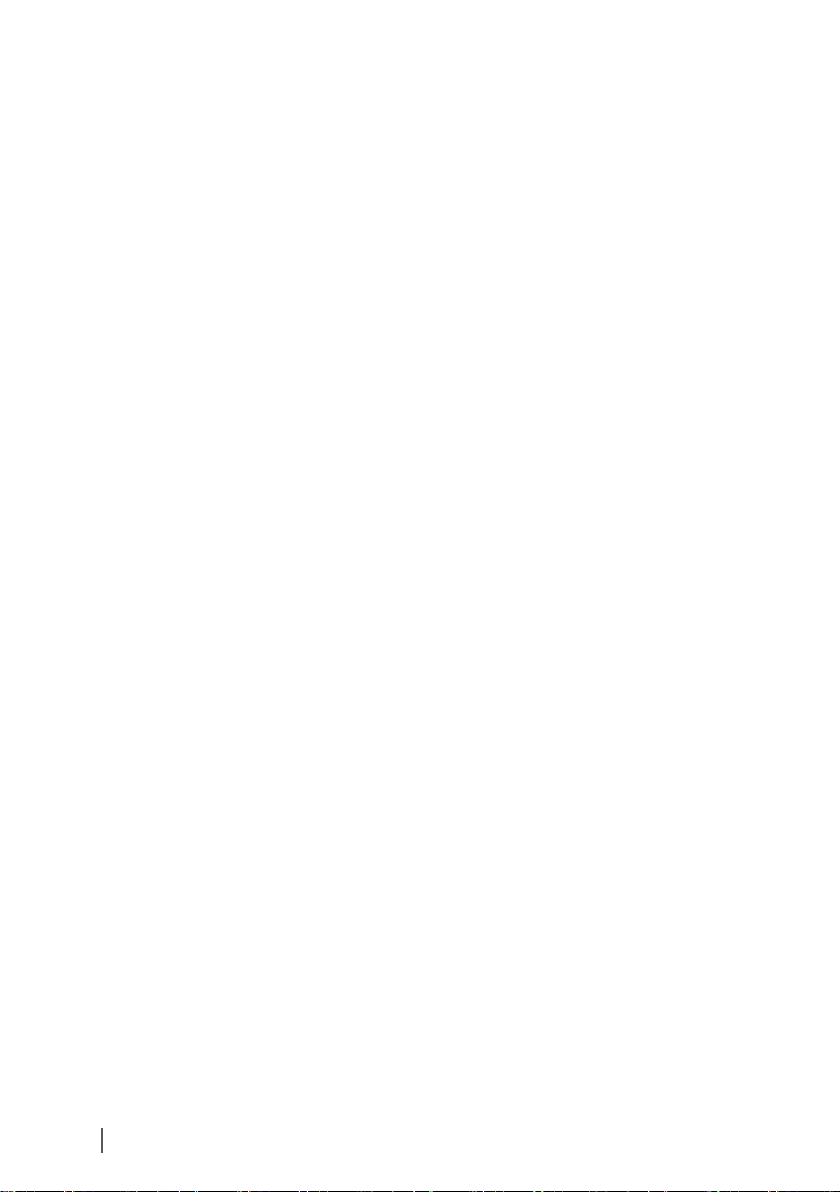
3
Inhalt
Was enthält der Produktkarton? ..................................... 4
Funktionsmerkmale der Maus .......................................... 5
Einrichtung Ihrer Gaming-Maus ...................................... 6
Austausch der linken und rechten Griffe ....................... 8
Anpassung von Gehäusegewichten .............................. 10
Anpassung der Handballenauflage der Maus ............. 11
Alienware Control Center .............................................. 12
Alienware Control Center installieren .................................... 12
Alienware Control Center bedienen ....................................... 13
Beleuchtung konfigurieren ...................................................... 14
Makros konfigurieren ............................................................... 17
Fehlerbehebung ............................................................... 23
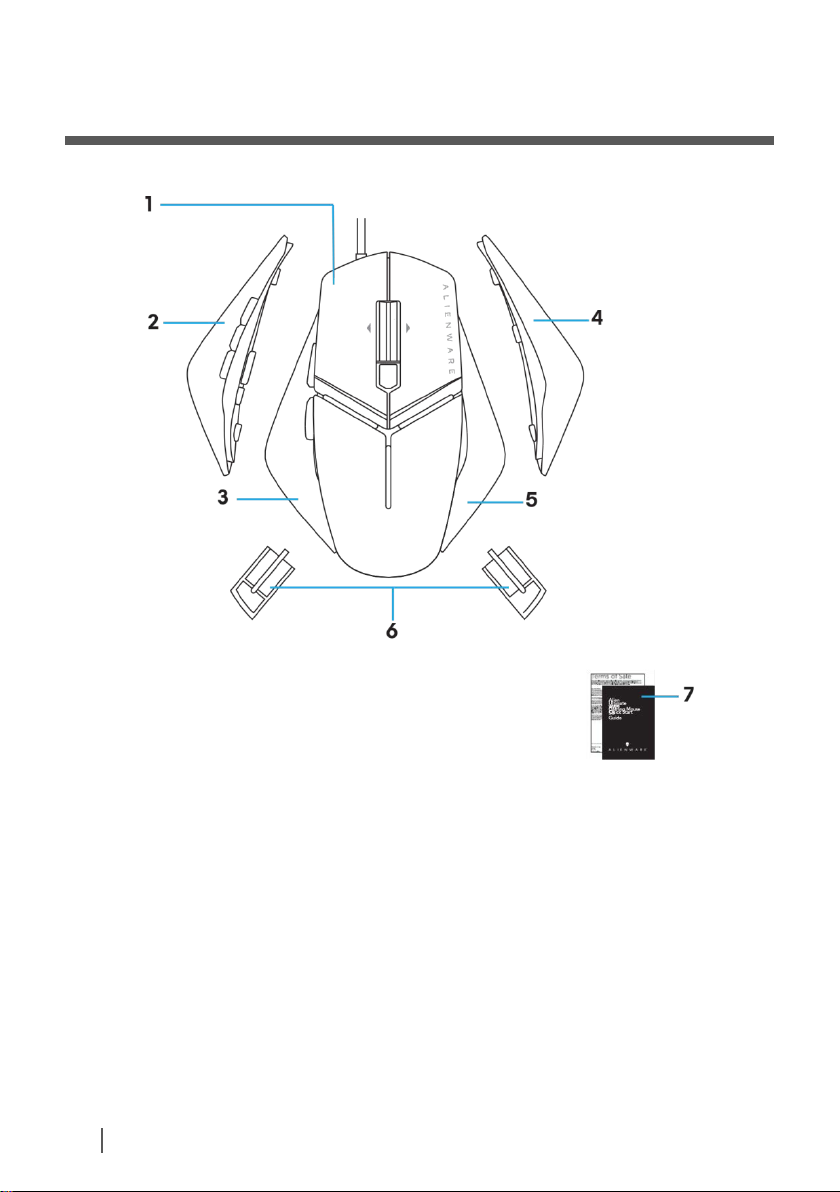
4
Was enthält der Produktkarton?
Was enthält der Produktkarton?
1.
Maus hineindrücken.
2.
Linker Griff mit 6 Tasten
3.
Linker Griff mit 2 Tasten
4.
Rechter Griff, groß
5.
Rechter Griff, klein
6.
5-Gramm-Gewicht (x 4) mit Gehäuse
7.
Dokumente
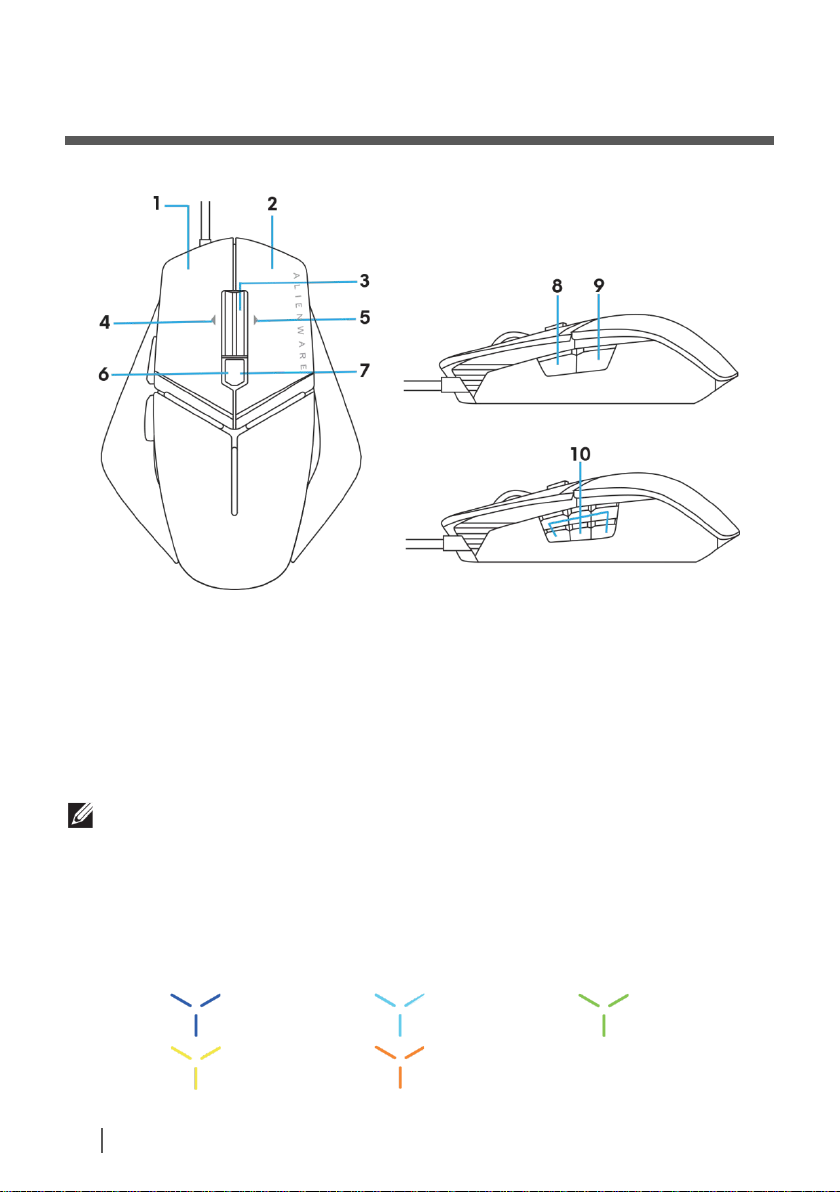
5
Funktionsmerkmale der Maus
Funktionsmerkmale der Maus
1.
Linke Taste
2.
Rechte Taste
3.
Mittlere/Scroll-Taste
4.
4. Radneigung links
5.
5. Radneigung links
6.
6. DPI-Nach-links (zur Verringerung des
DPI-Wertes)
7.
DPI-Nach-rechts (zur Erhöhung des DPIWertes)
8.
8. Vorwärts
9.
Rückwärts
10.
definierbare Tasten
HINWEIS: Einstellbarer DPI-Wert (DPI steht für die Punktdichte)
Wert, und durch
Die LED-Farben dieser 5 DPI-Werte.
Niedrigste
Auflösung
Niedrige
Auflösung
Niedrige
Auflösung
Höhere
Auflösung
Höchste Auflösung
Mit der direkt wirkenden DPI-Taste können Sie die Abtastauflösung der Maus
während des Spielens augenblicklich ändern.
An der Maus können Sie bis zu drei Abtastauflösungen einstellen.
(Standardeinstellung der Auflösung: 1200, 3600, 5000, 8000 und 12000 DPI)
Drücken Sie die linke Seite der DPI-Taste, verringert sich der DPI-
Drücken der rechten Tastenseite erhöht sich der DPI-Wert.
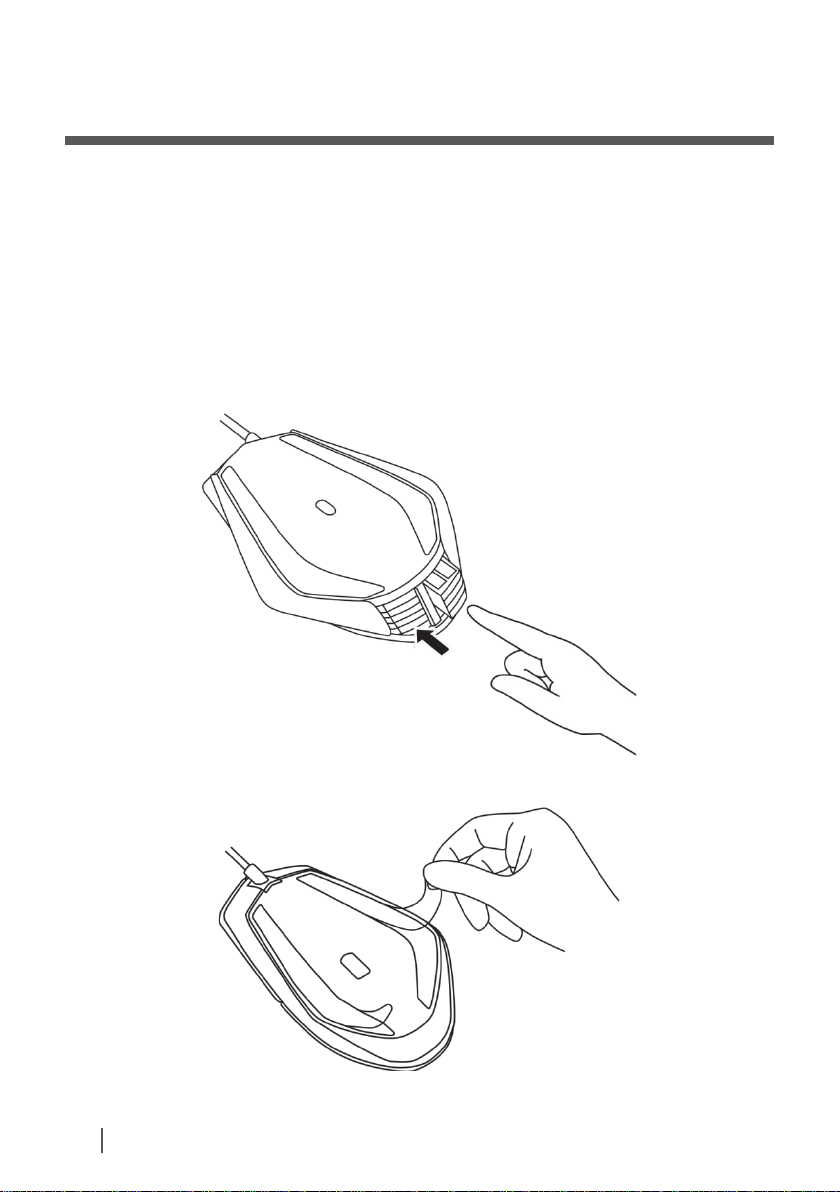
6
Einrichtung Ihrer Gaming-Maus
Einrichtung Ihrer Gaming-Maus
Systemvoraussetzungen
Microsoft Windows 10 und aktueller
Die Einrichtungsschritte
1. Fügen Sie die beiden Gehäusegewichte ein, indem Sie sie in die Öffnung
an der Rückseite der
2. Entfernen Sie den Schutzfilm von der Unterseite der Maus.

7
Einrichtung Ihrer Gaming-Maus
3. Verbinden Sie den USB-Stecker der Maus mit einem USB-Anschluss Ihres
HINWEIS: Mit dem Alienware Control Center können Sie Mausoptionen
und
http://www.dell.com/support/drivers
Computers.
4. Schalten Sie Ihren Computer ein.
5. Laden Sie die Alienware Control Center-Software von folgender Website
herunter: http://www.dell.com/support/drivers
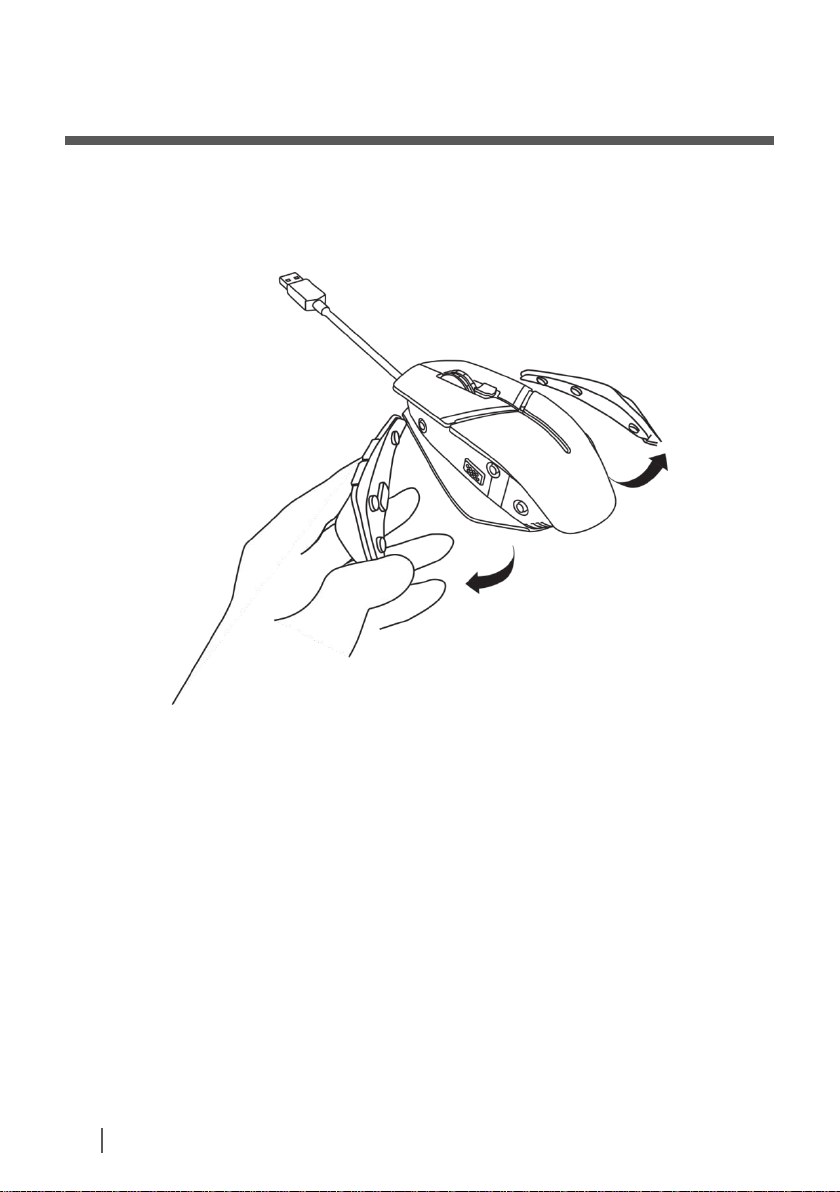
8
Austausch der linken und rechten Griffe
Austausch der linken und rechten Griffe
1. Der linke und der rechte Griff können beide gemäß Abbildung durch
Ziehen nach außen entfernt werden.
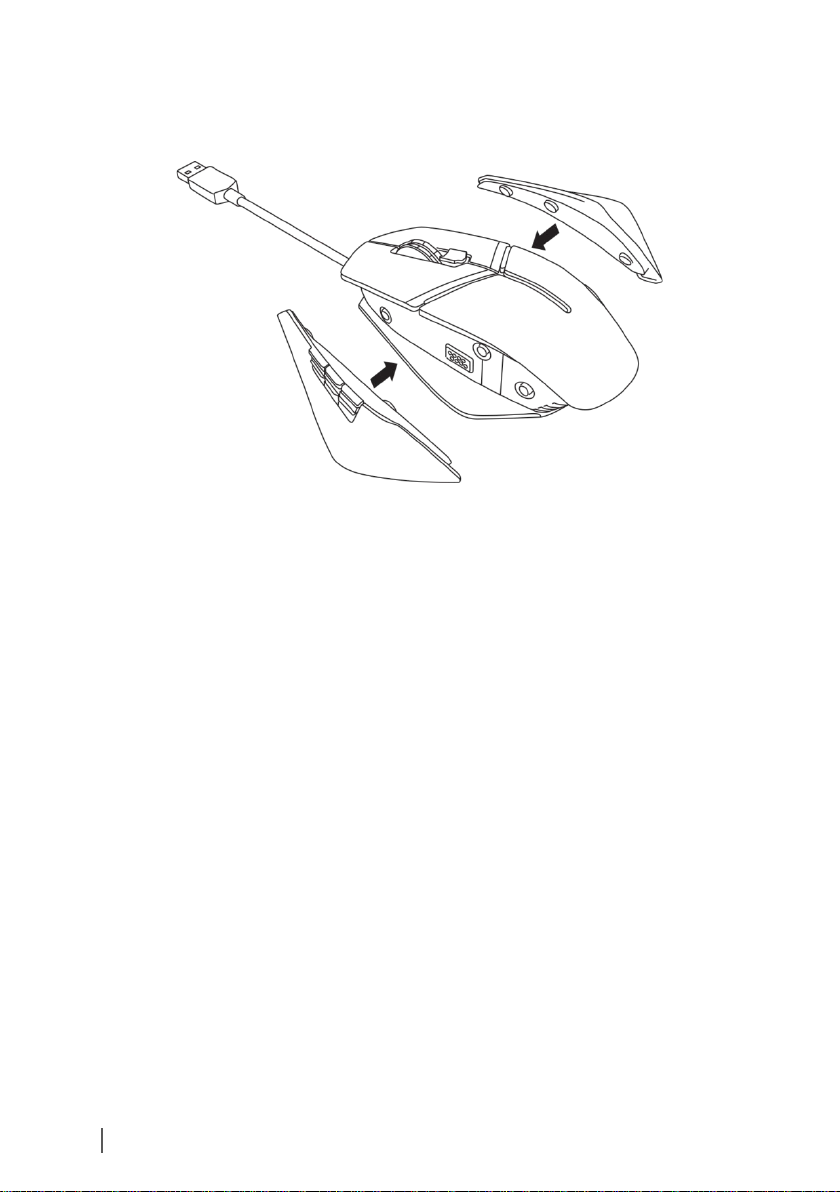
9
Austausch der linken und rechten Griffe
2. Der optionale linke und rechte Griff lässt sich gemäß Abbildung
magnetisch befestigen.
